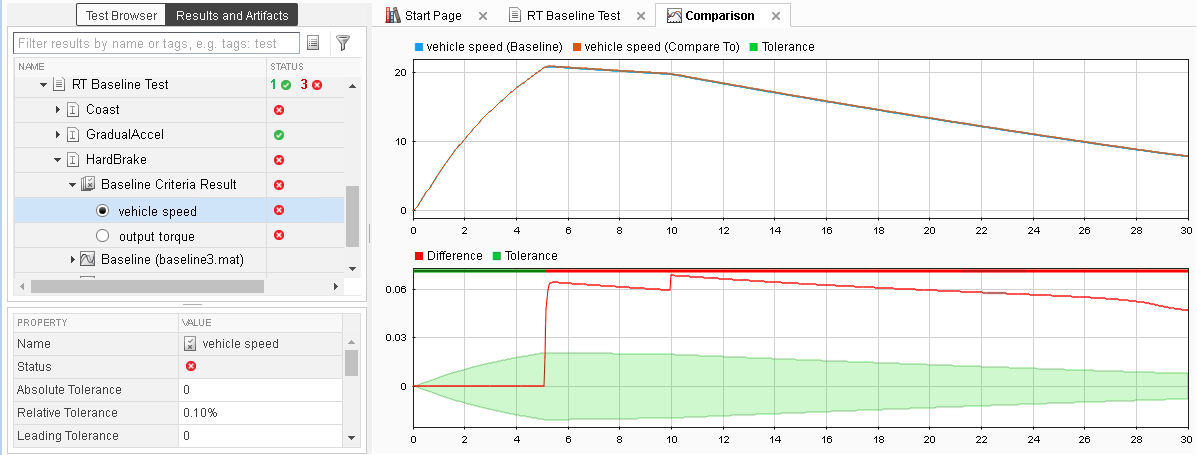В менеджере по Тесту можно снова использовать тесты для тестирования в реальном времени путем преобразования настольных тестов в тесты в реальном времени. Для удобства данные могут храниться внешне так, чтобы каждый тест доступы общие входные параметры и базовые данные. Полный рабочий процесс следующие:
Создайте базовую линию, эквивалентность или тест симуляции с внешними входными параметрами. Для базовых тестов добавьте базовые данные из внешних файлов.
В менеджере по Тесту выберите тест в Test Browser.
Скопируйте тест. Щелкните правой кнопкой по тесту и выберите Copy.
Вставьте новый тест в тестовый набор.
Переименуйте новый тест.
Щелкните правой кнопкой по новому тесту и выберите Convert to> Real-Time Test. Для эквивалентных тестов выберите который симуляция (симуляция 1 или симуляция 2), чтобы запуститься в режиме реального времени.
Выберите опции Load Application From и Target Computer.
Гарантируйте, что образцовые настройки совместимы с выполнением теста в реальном времени. Для получения дополнительной информации смотрите Setup Компьютера разработчика и Настройку (Simulink Real-Time).
Можно упростить управление данными тестового воздействия путем определения входных данных во внешнем MAT или файле Excel®. Сопоставьте данные, чтобы базироваться импорт в вашей модели или тестовой обвязке для настольной симуляции. Когда вы преобразовываете настольный тест симуляции в тест в реальном времени, тест использует то же отображение импорта.
Используя внешние данные зависит от того, как ваш тест загружает приложение реального времени:
Если вы используете внешние данные для теста в реальном времени, загружение приложения реального времени из модели дает вам опцию использования файла Excel, файла MAT или файла CSV. Внешние данные встроены в приложение, и можно повторно выполнить приложение из целевого приложения или целевого компьютера.
В разделе System Under Test, набор приложение, чтобы загрузить от Model. В разделе Inputs теста нажмите Add и выберите файл Excel, файл MAT или файл CSV. Сопоставьте данные со своим импортом модели. Для получения дополнительной информации о входном отображении смотрите, что Тесты Выполнения Используют Внешние Данные.
После запущения теста из модели можно запустить тест из целевого приложения или целевого компьютера без перекомпиляции. Приложение использует входное отображение от того, когда тест запустился из модели.
Можно сопоставить внешние данные с тестом, загруженным из целевого приложения или целевого компьютера без первого выполнения из модели. Внешние данные должны быть в файле MAT в том же формате, используемом, если тест загружается из модели. В разделе System Under Test выберите, чтобы загрузить приложение от Target Application или Target Computer. В разделе Inputs нажмите Add и выберите файл MAT. Входная строка не доступна для редактирования.
Этот пример показывает основной настольный рабочий процесс повторного использования теста с помощью внешних входных данных, заданных в файле Excel. Вы запускаете базовый тест на рабочем столе, обновляете базовые данные, преобразовываете копию теста к тесту в реальном времени, затем запускаете тест на целевом компьютере. Этот пример запускается только в системах Windows®.
Откройте тестовый файл.
tf = sltest.testmanager.TestFile(fullfile(matlabroot,'examples',... 'simulinktest','sltestTestCaseRealTimeReuseExample.mldatx')); sltest.testmanager.load(tf.Name); sltest.testmanager.view;
Тестовый файл запускает алгоритм регулятора сдвига передачи через четыре итерации, каждый соответствующий различному сценарию тестирования: передача, постепенное ускорение, резкое торможение и каботажное судоходство. Существуют базовые данные, сопоставленные с каждым сценарием для сигналов vehicle speed и output torque.
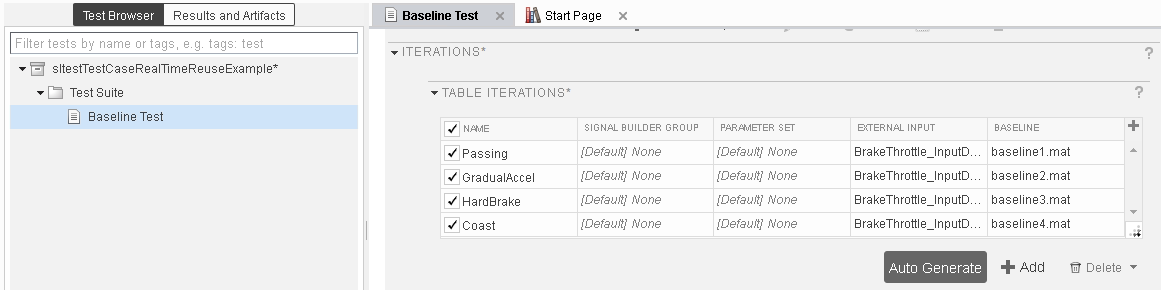
Запустите базовый тест.
Под Базовым результатом Критериев выберите output torque под результатом Passing просмотреть сравнение. Результат Passing перестал работать из-за переходных сигналов, которые выходят за пределы относительного допуска.
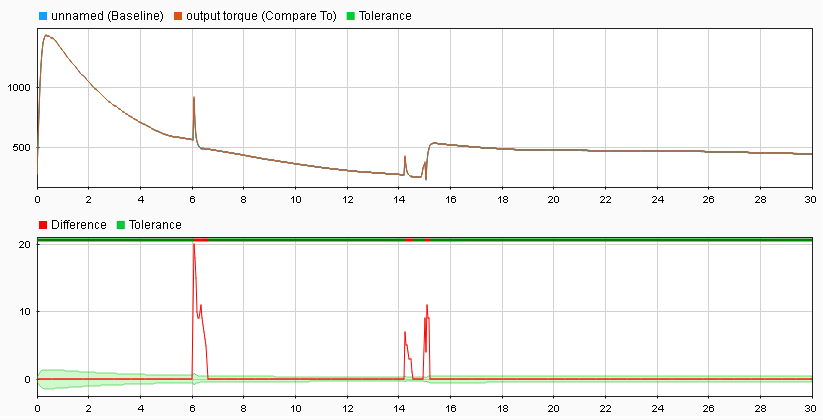
Примите, что эти переходные сигналы не являются значительными, и обновляют базовые данные:
Нажмите Next Failure. Первая область отказа ограничена Data Cursor.
Нажмите Update Baseline + Update selected signal region и подтвердите, что вы хотите перезаписать данные.
Повторите этот процесс для других двух областей отказа.
Скопируйте и преобразуйте базовый тест в тест в реальном времени:
В Тестовом Браузере щелкните правой кнопкой по Baseline Test и выберите Copy.
Вставьте новый тест под тестовым набором.
Переименуйте новый тестовый случай RT Baseline Test.
Щелкните правой кнопкой по RT Baseline Test и выберите Convert to> Real-Time Test.
Запустите тест в реальном времени:
Установите Target Computer.
Установите систему под тестом загружать от Model.
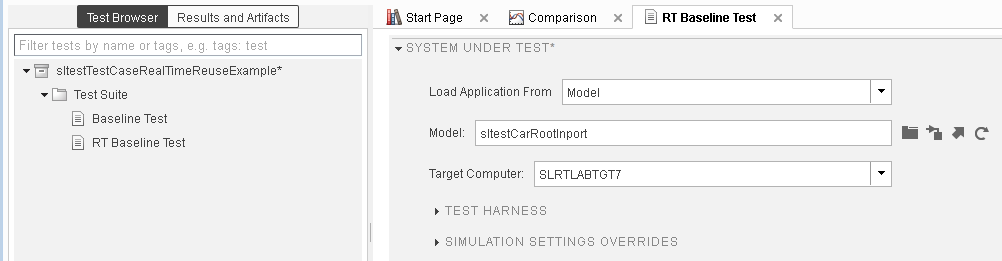
Запустите тест RT Baseline Test.
В этом примере несколько из сценариев перестали работать из-за синхронизации влияния на вывод данных. Например, в итерации HardBrake, vehicle speed вывод выходит за пределы относительного допуска после того, как тормоз будет применен. Чтобы разрешить этот отказ, вы могли:
Увеличьте относительный допуск к тесту в реальном времени.
Создайте отдельный набор базовых данных для теста в реальном времени.